 |
 |
|||||||||||||
|
||||||||||||||
| Virtualizzazione: cioè usare computer e server potenti per farci girare più di un sistema operativo contemporaneamente. Risparmiando. |
Argomenti  |
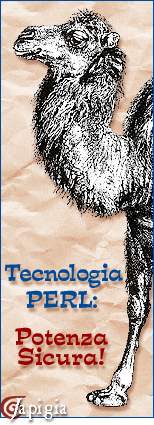 |
Virtualizzazione |
Tags/parole chiave: virtualizzazione • virtualizzare • virtualbox • xen • slackware

Un solo vocabolo corre sulla bocca degli addetti del settore IT (Information Technology) negli ultimi tempi: virtualizzare.
Il processo di virtualizzazione prevede l'uso di macchine sempre più potenti -disponibili ormai a costi estremamente bassi- per farci girare su uno, due, tre o anche molti di più, sistemi operativi, spesso diversi tra di loro e -a loro volta- diversi dalla stessa macchina madre che fornisce loro le risorse per funzionare.
La presenza di server potenti ed al tempo stesso di sistemi Linux e BSD estremamente parchi nelle richieste di risorse macchina rendono il processo di virtualizzazione molto conveniente ed in molti casi un'ottima soluzione per creare una rete di server che, in realtà, vivono su una sola macchina.
Immaginate i vantaggi che questa soluzione può offrire:
1)Risparmio energetico: un solo server al posto di tanti;
2)Sicurezza: faccio funzionare i servizi Internet separando tra loro i server. Servizi Web, posta elettronica e messaggistica istantanea possono sfruttare un proprio server anziché condividerlo. Un attaccante difficilmente potrebbe metterli fuori uso contemporaneamente;
3)Ancora, sicurezza: la macchina ospite potrebbe non avere alcun contatto con l'esterno o con Internet (perché dovrebbe? A questo ci pensano i suoi ospiti...);
4)Studio e verifica dei sistemi prima di passare in produzione;
5)Backup e restore quasi immediato. I dischi virtuali sono semplici file: basta copiarli per avere un perfetto backup e, in caso di necessità si possono usare al posto del sistema che non vuol più saperne di funzionare. Comodo, vero?
Come sempre, le offerte commerciali si sprecano, vedendo impegnati nel settore della virtualizzazione i soliti grandi nomi dell'informatica internazionale. Ma -per nostra grande fortuna- le soluzioni libere, gratuite ed a sorgente aperto non sono da meno rispetto alle soluzioni proprietarie. Due sono i livelli di virtualizzazione che possono interessarci: a livello Kernel (soluzione adottata da Xen, ad esempio) ed a livello Sistema (VirtualBox, ad esempio).
La soluzione proposta da Xen -a mio avviso- è più adatta ad un datacenter che ad un uso domestico; prevede, infatti, una versione modificata di un sistema operativo (una Debian) per attivare un certo numero di macchine virtuali che sfruttano le risorse rese disponibili dalla macchina ospite.
La soluzione proposta da VirtualBox, al contrario, prevede una soluzione a livello di sistema operativo in grado di mettere a disposizione un completo ambiente virtuale (a partire dall'emulazione del bios) sino a giungere al vero e proprio desktop del PC. Appositi comandi permettono di far partire una macchina virtuale addirittura senza bisogno della parte grafica: una modalità che VirtualBox chiama headless: senza testa...
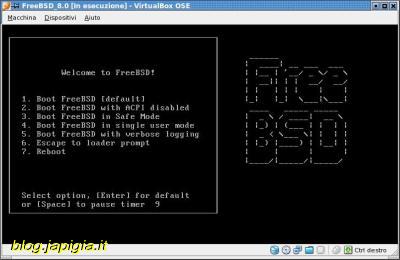
La versione Open di VirtualBox si chiama VirtualBox OSE (senza accento: sta per Open Source Edition). Ha un limite rispetto alla versione commerciale: non prevede l'uso di dispositivi USB (chiavette ed altri ammennicoli). Per tutto il resto funziona benissimo.
La compilazione del programma dai sorgenti prevede conoscenze non alla portata di tutti: la installeremo, quindi, a partire dai pacchetti preconfezionati. A seconda della versione di Slackware si potrà scegliere tra la 3.1 per la versione 13 del sistema operativo o la meno recente (ma altrettanto affidabile) 3.0.4 per la 12.2. Entrambi i pacchetti sono disponibili sui repository di Slacky.eu, il sito della community italiana di Slackware.
L'installazione è semplicissima con il sistema a pacchetti di Slackware. Subito dopo l'installazione è necessario compiere alcune importanti operazioni, senza le quali VirtualBox non è in grado di funzionare correttamente. Eccole nel dettaglio.
E' proprio la prima operazione da fare, come amministratore di sistema. Ma niente di preoccupante: è completamente automatica e basta lanciare il comando:
# /etc/rc.d/rc.vboxdrv setup
Se la compilazione verrà completata senza errori (come è prevedibile), il modulo kernel di VirtualBox per il nostro sistema operativo sarà creato e caricato in memoria.
L'installazione crea un gruppo apposito: vboxusers. In questo gruppo è necessario aggiungere l'utente che, normalmente, userà il programma. Tale utente non deve assolutamente essere l'amministratore di sistema come, del resto, non dovete usare Linux come amministratore di sistema.
Quindi, aggiungere il vostro utente a questo gruppo nel modo che ritenete più opportuno. Se non lo fate, appena proverete a lanciare VirtualBox avrete l'errore Kernel module not accessible: è facile, a questo punto, immaginarne il perché...
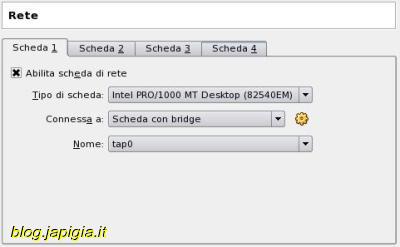
E` necessario caricare in memoria il giusto modulo del Kernel per la corretta gestione della rete:
# modprobe tun
Ricordarsi di caricarlo ad ogni avvio del sistema o, in generale, prima di usare VirtualBox. Una buona soluzione è inserire questo comando nel file /etc/rc.d/rc.local prima dei comandi inseriti in automatico dalla procedura di installazione.
A proprosito di questo file, ricordarsi di inserire nel rigo di inizializzazione del bridge l'utente destinato ad usarlo, così come evidenziato di seguito:
sh /etc/rc.d/rc.vboxbridge start 1 UTENTE
A questo punto non ci resta che lanciare, per la prima volta, il file /etc/rc.d/rc.local da amministratore, così come è stato modificato al punto precedente. In seguito questo sarà eseguito all'avvio.
Nonostante la procedura di installazione abbia già creato il giusto collegamento con relativa icona nel menu, tra le voci del sottomenu Sistema, lanciamo il programma da console, per verificare che non ci siano errori:
$ virtualbox
Nel giro di pochissimi secondi dovremmo avere la finestra del programma e partire con l'installazione del primo sistema operativo virtuale!
| Letture collegate sul nostro Circuito |
Altro su Blog di Japigia.com:Pacchetti software: Installare software in Slackware: pacchetti di installazione. |
Lascia un commento o leggi quelli scritti dagli altri .
| Il menu del Post: |
 |
I più letti!  |
|
|||||
| Japigia di P.B. Arcano, Casarano (Lecce) Realizzazione siti Internet, Portali, Grafica computerizzata. E' vietato il plagio, anche parziale, dei contenuti del sito. Per informazioni e suggerimenti: Contattateci! Copyright by Japigia.com 2000/2012 Partita IVA 03471380752 - REA CCIAA Le/224124 *** Questo Sito Web NON utilizza Cookie *** |
|||||